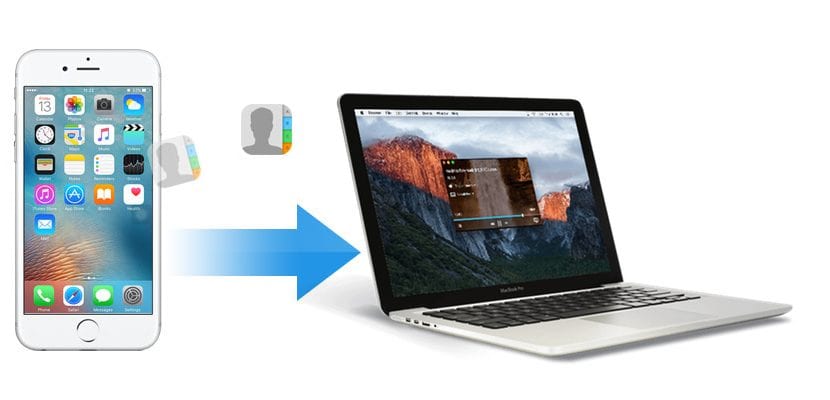
من وقت إلى هذا الجزء ومنذ ذلك الحين أصبحت الهواتف الذكية واحدة من أكثر الأجهزة استخدامًا عمليًا لكل شيء ، سواء كان ذلك عن طريق زيارة صفحة ويب ، أو إرسال بريد إلكتروني ، أو ملء نموذج ... العديد من المستخدمين اليوم واضحون بالفعل بشأن نظام التشغيل الذي يناسب احتياجاتهم.
لكن كما هو معتاد ، يمكننا في أي وقت تغيير رأينا ، إما لأننا لم نعد نحب تحديثات نظام التشغيل الذي نستخدمه ونريد تغيير النظام الأساسي ، لأسباب العمل التي لا تجبرنا على تغيير المحطة أو ببساطة لأننا نرغب دائمًا في حماية جميع جهات الاتصال لدينا فقط في حالة ما ، في هذه المقالة سوف نوضح لك كيف يمكننا تصدير جهات الاتصال من دليل الهاتف الخاص بجهاز iPhone الخاص بنا.
إذا أردنا تصدير جهات الاتصال من جهاز iPhone الخاص بنا إلى جهاز آخر، تطبيق أو ببساطة لأننا نريد مشاركتها مع أشخاص آخرين ، في السوق يمكننا العثور على تطبيقات وخدمات مختلفة تتيح لنا القيام بذلك بسرعة ودون مشاكل. الأساليب التي أوردتها بالتفصيل أدناه لا علاقة لها بتلك الأساليب المملة التي كان علينا استخدامها قبل وصول الهواتف الذكية ، حيث كان علينا تثبيت التطبيقات المختلفة التي قدمتها الشركة المصنعة حتى نتمكن من تصدير أو نسخ البيانات من المحطة الطرفية الخاصة بنا. .

قم بتصدير جهات اتصال iPhone إلى ملف باستخدام iCloud
بادئ ذي بدء ، سنتحدث عن طريقة لا يتطلب تثبيت أو شراء أي تطبيق. إذا كان لدينا المزيد من أجهزة Apple ، سواء كانت Mac أو iPad / iPod ، فمن المرجح أنك قمت بتنشيط iCloud على جهازك من أجل مزامنة جميع جهات الاتصال في التقويم الخاص بك على جميع الأجهزة. إذا لم يكن الأمر كذلك ، قبل متابعة تصدير جهات الاتصال الخاصة بنا من خلال iCloud ، يجب عليك تنشيط هذه الخدمة.
لتنشيط iCloud ، يجب عليك الانتقال إلى الإعدادات والنقر فوق اسم المستخدم الخاص بك الذي يظهر كخيار أول. بعد ذلك نذهب إلى iCloud ونضع علامة في مربع جهات الاتصال. سيسمح هذا الخيار يتم تخزين جميع جهات اتصال iPhone الخاصة بنا على خوادم Apple ومزامنتها مع جميع الأجهزة التي تم تمكين هذا الخيار. إذا كانت هذه هي المرة الأولى التي نقوم فيها بتنشيطه ، فسيتعين علينا الانتظار بضع دقائق حتى يتم تحميل جهات الاتصال على iCloud.
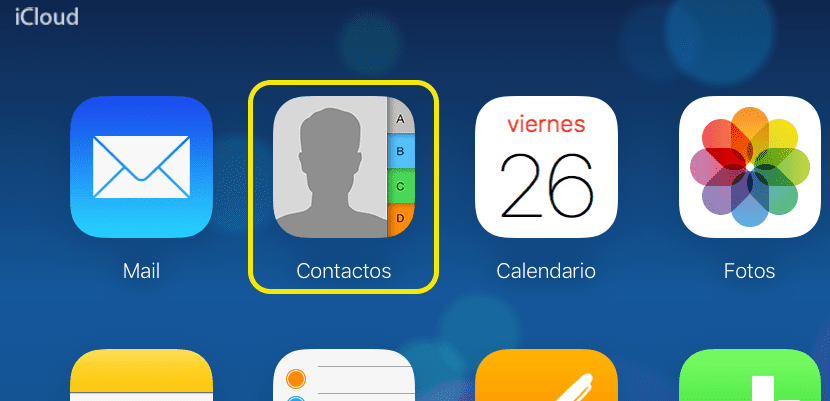
بعد ذلك ، نذهب إلى iCloud.com ونكتب معرف Apple الخاص بنا مع كلمة المرور الخاصة به. التالي سيتم عرض جميع الخيارات التي يوفرها موقع iCloud.com من خلال المتصفح. نظرًا لأننا مهتمون بالحصول على نسخة من جميع جهات الاتصال لدينا ، نذهب إلى هذا الرمز ونضغط.

بعد ذلك ننتقل إلى عجلة التروس الموجودة في الزاوية اليسرى السفلية من الشاشة ونضغط على تحديد الكل. بعد ذلك نضغط على عجلة التروس مرة أخرى ونختار تصدير vCard. سيبدأ تنزيل ملف بتنسيق vcf متوافق مع جميع تطبيقات وخدمات البريد الإلكتروني.

تصدير جهات الاتصال من iPhone إلى Gmail
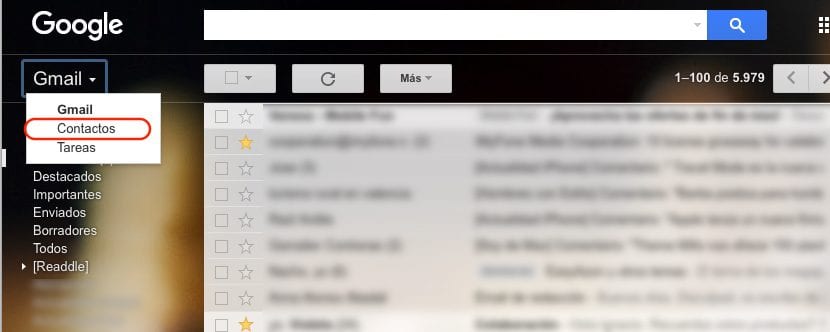
بمجرد استخراج جميع جهات اتصال iPhone الخاصة بنا في ملف من خلال iCloud ، الخطوة السابقة ، إذا أردنا نسخها إلى حساب Gmail الخاص بنا ، يجب أن نذهب إلى Gmail. وانتقل إلى الزاوية اليسرى العليا و اضغط على Gmail لتحديد جهات الاتصال لاحقًا.
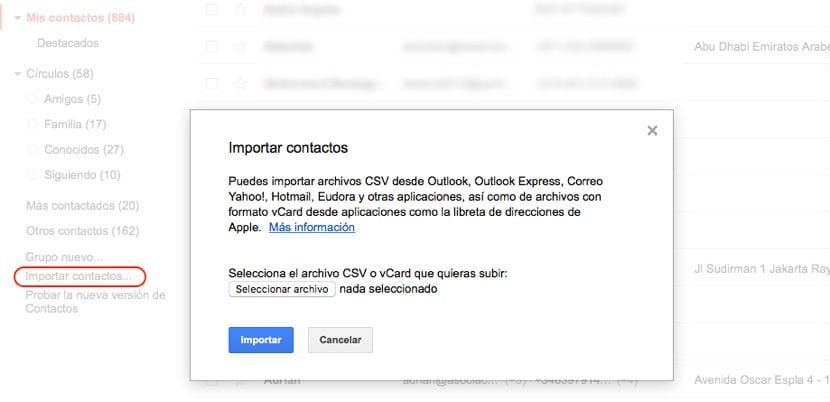
بعد ذلك ، انقر فوق الخطوط الأفقية الثلاثة الموجودة في الجزء العلوي الأيسر ، وانقر فوق المزيد وحدد استيراد. من بين جميع الخيارات التي ستظهر حدد ملف CSV أو vCard. إذا استخدمنا إصدار الويب الجديد الذي يعرض جهات الاتصال ، فسيبلغنا Gmail أنه يجب علينا التغيير إلى الواجهة القديمة حتى نتمكن من استيراد جهات الاتصال. بمجرد ظهور الواجهة الجديدة ، نذهب إلى العمود الأيسر ونضغط على جهات الاتصال المهمة ، نختار الملف الذي قمنا بتنزيله ونضغط على استيراد.

قم بتصدير تقويم iPhone عبر iTunes

مرة أخرى وكما علقت في المقالات السابقة ، لا يزال iTunes تطبيقًا بالكاد يسمح لنا بتنفيذ مهام بسيطة مثل تصدير جهات الاتصال من جهاز iPhone الخاص بنامنذ إطلاق iCloud وجميع الخدمات التي يقدمها لنا ، كل شيء يمر عبر السحابة ، وهي مشكلة لهؤلاء المستخدمين ، مما يمثل مشكلة للمستخدمين الذين لديهم جهاز Apple فقط ولا يستخدمون iCloud في أي وقت من الأوقات.
تصدير جهات اتصال iPhone إلى ملف من Mac
نظرًا لأن تطبيق iTunes أصبح مرة أخرى مشكلة وليس حلاً للتمكن من تصدير بيانات الاتصال الخاصة بنا من iPhone ، نحن مضطرون إلى اللجوء إلى مطوري الطرف الثالث من أجل الحصول على نسخة من جميع البيانات المخزنة على أجهزتنا.
مع مرور الوقت وبسبب القيود ومشاكل الأداء التي يقدمها لنا iTunes ، يمكننا أن نجد في السوق تطبيقات مثل iMazing ، وهو أحد أشهر التطبيقات التي يستخدمها جميع مستخدمي المنتجات المستندة إلى iOS. في هذه الحالة iFunbox ، الذي يوفر لنا وظائف مشابهة لـ iMazing لا يسمح لنا باستخراج جدول الأعمال من أجهزتنا.
iMazing
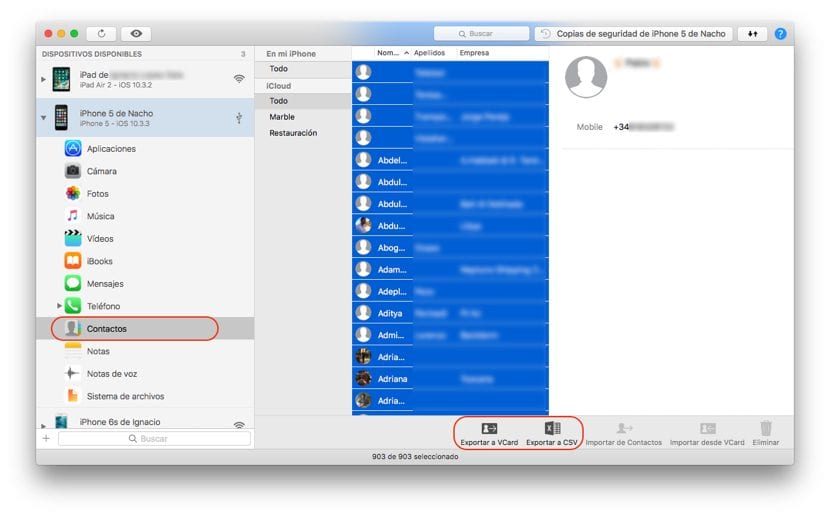
بفضل iMazing يمكننا استخراج جهات الاتصال بسرعة من جهاز iPhone الخاص بنا في بضع خطوات بسيطة. بمجرد توصيل جهاز iPhone الخاص بنا بجهاز Mac ، نختار iPhone ، وننتقل إلى جهات الاتصال. بعد ذلك ، نختار جميع جهات الاتصال مع مجموعة المفاتيح Ctrl + A. الآن علينا فقط تحديد التنسيق الذي نريد تصدير المحتوى به: VCard أو CSV. تنسيق CSV هو تنسيق يتم فيه فصل جهات الاتصال بفاصلات، يسمح لنا بفتح جدول أعمالنا في كل من Word و Excel ، بينما يحتوي تنسيق VCard على جميع معلومات الاتصال ، بما في ذلك صور جهة الاتصال.
قم بتصدير تقويم iPhone إلى ملف من Windows
عندما يتعلق الأمر باستخراج جهات الاتصال من جهاز iPhone الخاص بنا ، لا يفرق iTunes ما إذا كنت تستخدم التطبيق مع Mac أو Windows ، مما يجبرنا مرة أخرى على اللجوء إلى تطبيقات الطرف الثالث. لحسن الحظ الرجال من iMazing يقدمون أيضًا إصدارًا لنظام التشغيل Windows ، لذا فإن عملية استخراج جهات الاتصال من جهاز iPhone الخاص بنا في ملف هي نفسها تمامًا كما أوضحت لك في النقطة السابقة.
قم بمزامنة جهات اتصال iPhone الخاصة بنا مع جهاز Mac
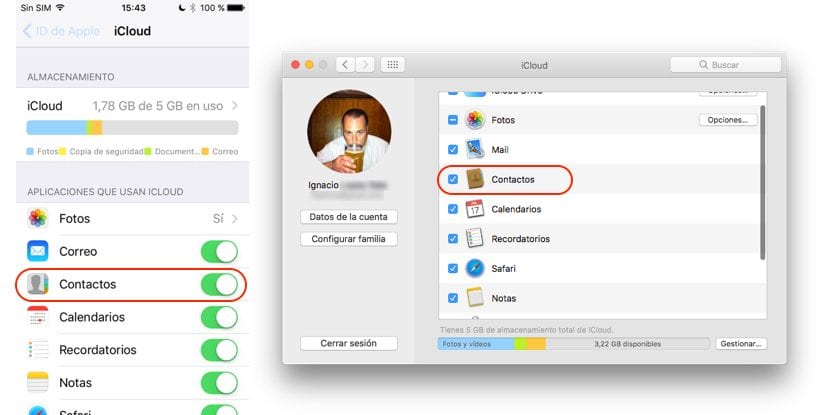
إذا كانت النية التي لدينا مع جهات اتصال iPhone الخاصة بنا قد أضفتها إلى جهاز Mac الخاص بنا ، إلى تطبيق جهات الاتصال ، فإن عملية القيام بذلك بسيطة للغاية حيث يتعين علينا فقط تنشيط مزامنة iCloud على كل من جهاز iPhone الخاص بنا وعلى جهاز Mac الخاص بنا. يجب أن نذهب إلى الإعدادات والصحافة حول حسابنا الموجود في الجزء العلوي من هذه القائمة.
بعد ذلك نذهب إلى iCloud ونقوم بتنشيط مربع جهات الاتصال. بمجرد أن نقوم بتنشيطه ، ننتقل إلى نظام التشغيل Mac ، ونفتح تفضيلات النظام ونضغط على iCloud. إذا لم نقم بإدخال بيانات معرف Apple الخاصة بنا مسبقًا ، فيجب علينا إدخالها. في الخطوة التالية ، علينا فقط تحديد مربع جهات الاتصال ، بحيث يتم أيضًا تخزين جميع جهات الاتصال المخزنة على iPhone ومزامنتها مع iCloud متوفرة على أجهزة Mac.
قم بمزامنة جهات اتصال iPhone الخاصة بنا مع Windows
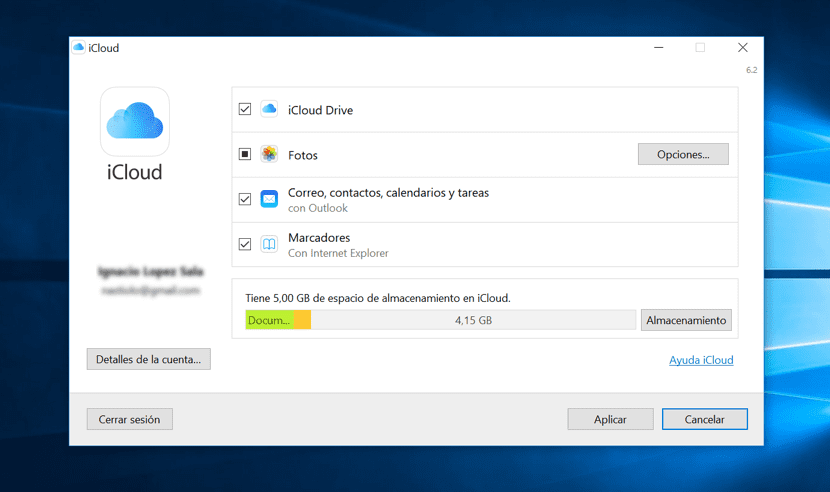
تقدم لنا Apple إمكانية مزامنة جهات الاتصال الخاصة بنا مع تقويم Windows 10 أو مع برنامج إدارة بريد Outlook. للقيام بذلك ، يتعين علينا تنزيل برنامج iCloud ، الذي يأتي من iTunes لنظام التشغيل Windows. بمجرد تثبيته ، علينا فقط تثبيت iCloud على جهاز كمبيوتر يعمل بنظام Windows و حدد خانة الاختيار البريد وجهات الاتصال والتقويم والمهام بحيث تتم مزامنة بيانات جهاز iPhone الخاص بنا مع جهاز الكمبيوتر الخاص بنا. كما في الخطوة السابقة ، يجب أن نقوم بتنشيط iCloud حتى تتم مزامنة البيانات الموجودة على أجهزتنا في iCloud وفي نفس الوقت في جهاز Windows الخاص بنا.
انقل التقويم من iPhone إلى جهاز Android
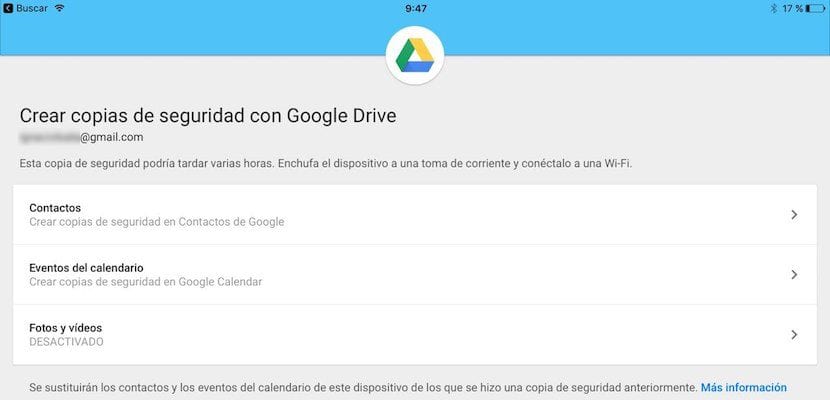
كما هو منطقي ، تقدم لنا Google أيضًا أدوات تمكننا من تمرير بيانات جهات اتصالنا إلى محطة تُدار باستخدام Android بسرعة وسهولة. لهذا يجب علينا تحميل البريد قم بتثبيت تطبيق Google Drive ونمضي على النحو المفصل أدناه.
- نفتح التطبيق ونذهب إلى الإعدادات> النسخ الاحتياطي. بعد ذلك ، سيتم عرض جميع المعلومات التي يمكننا نقلها إلى الجهاز الذي يديره Android: جهات الاتصال وأحداث التقويم والصور ومقاطع الفيديو التي قمنا بتخزينها في جهازك. في هذه الحالة ، نريد فقط نقل جهات الاتصال ، لذلك لا نحتاج إلى تنشيط الخيارات الأخرى.
- ثم انقر فوق بدء النسخ الاحتياطي. سيطلب منا التطبيق إذنًا للوصول إلى جهات الاتصال والتقويم لدينا ، وهو الوصول الذي يجب أن نسمح به حتى يتمكن التطبيق من عمل النسخة الاحتياطية التي سيتم تنزيلها لاحقًا إلى جهازك.
تصدير جهات الاتصال من iTunes باستخدام dr.fone
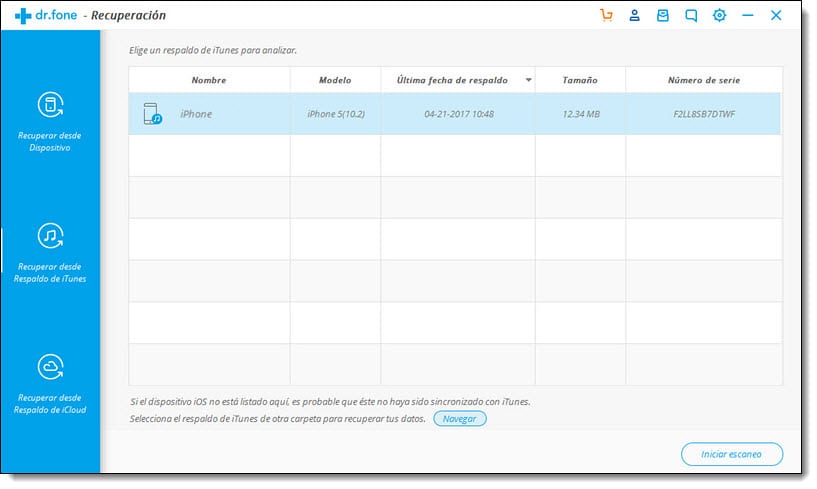
También es posible exportar los contactos de iTunes usando la aplicación dr.fone mediante un sencillo proceso. Es una aplicación gratuíta, muy sencilla de usar y de garantías. Tanto el link de descarga de la aplicación como el procedimiento para exportar los contactos los puedes encontrar en este enlace.
كيفية عمل نسخة احتياطية من جهات اتصال iPhone
كما رأينا في هذه المقالة ، فإن الطريقة الأسرع والأكثر راحة للحصول على نسخة احتياطية من جهاز iPhone الخاص بنا في متناول اليد هي إجراء المزامنة مع iCloud المنشط ، مما يتيح لنا أيضًا الحصول على نفس البيانات على جميع أجهزة Mac. ولكن إذا لم يكن هذا هو حالتنا ، فإن الخيار الأكثر راحة وذاك لن يجبرنا على تثبيت أي تطبيق من خلال iCloud.comكما علقت في بداية هذا المقال.


تعليمي ممتاز ، شكرا
أفضل برنامج تعليمي وجدته حول هذا الموضوع.
لا أرى جميع جهات اتصال iPhone ، فهي ليست في sim أيضًا ، لقد قمت بإزالتها وهناك المزيد على iPhone أكثر من icloud
مجانا لا شيء !!!! كل شيء مدفوع !!!